Sujets similaires – QuickLabel Vivo! Touch Manuel d'utilisation
Page 31
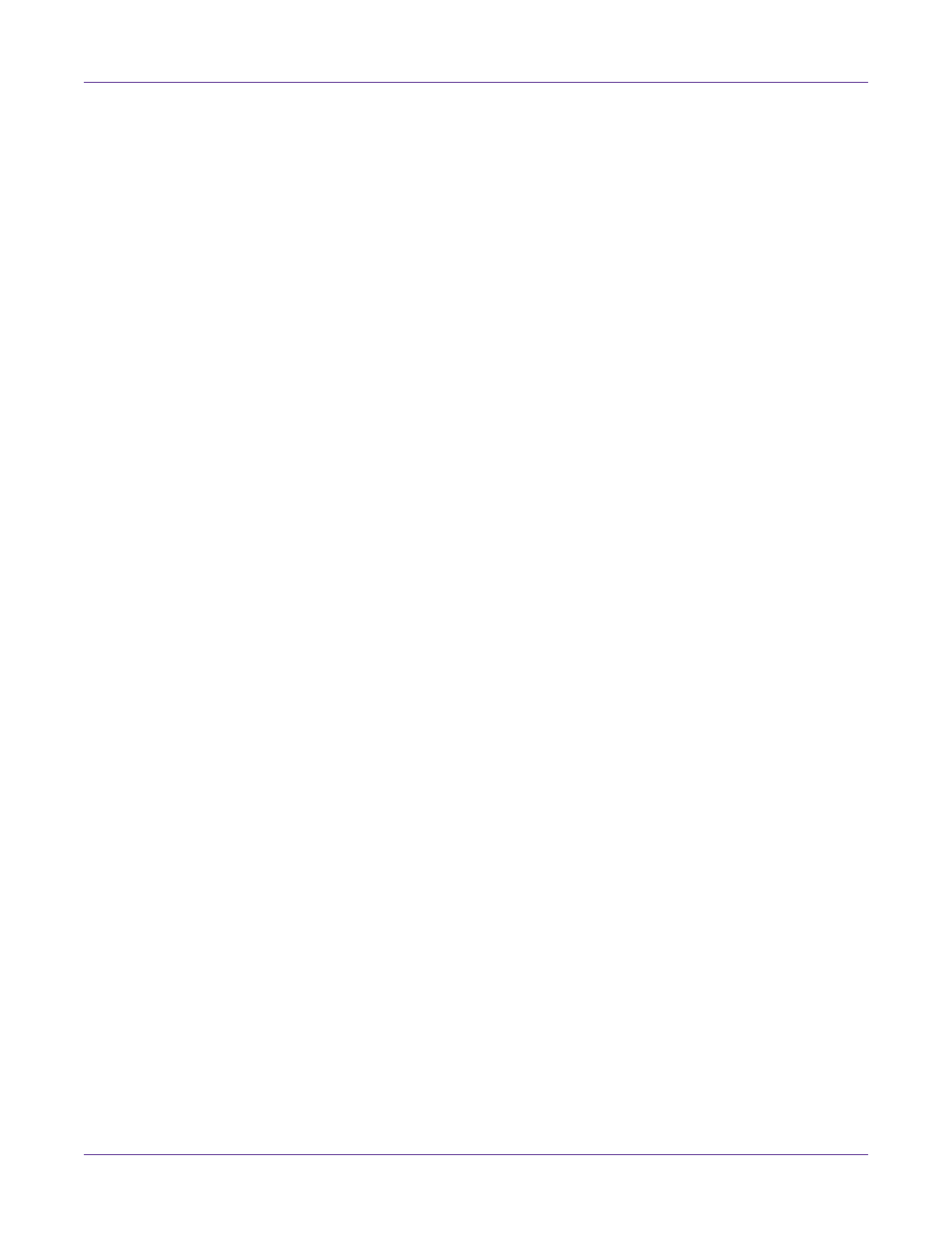
Installation et configuration
Vivo! Touch Guide d’utilisation
19
été rigoureusement testé par QuickLabel Systems et ne causera aucun des problèmes répertoriés
dans ces messages.
1
Assurez-vous que l'imprimante est sous tension et connectée directement au
réseau ou configurée en tant qu'imprimante partagée connectée à un ordinateur
du réseau.
2
Allumez votre ordinateur et insérez le CD d'installation de la Vivo! Touch dans le
lecteur de CD. Le menu du CD Installation s'ouvre. Sélectionnez
Installer/Désinstaller pilote
.
Note: Si le programme ne se lance pas automatiquement, lancez le fichier « Setup.exe »
qui se trouve sur le répertoire principal du CD en utilisant l'explorateur Windows.
3
Utilisez l'Assistant d'installation du pilote pour installer le pilote d'impression.
Reportez-vous aux informations suivantes pendant cette opération.
•
À l'invite, choisissez le mode de connexion Ethernet.
•
Saisissez l'adresse IP de la Vivo! Touch. N'ajoutez pas de zéro devant l'adresse
IP, car cela risquerait de générer des erreurs.
•
Si nécessaire, modifiez le nom de l'imprimante tel qu'il apparaîtra sous
Windows.
•
Si nécessaire, vous pouvez définir l'imprimante Vivo! Touch comme
imprimante Windows par défaut.
Choisissez
Terminer
sur l'assistant d'installation une fois que le pilote a été
installé avec succès.
4
Désactivez les fonctions d'impression avancées sur le pilote.
•
Dans Windows XP, sélectionnez
Démarrer > Imprimantes et télécopieurs
.
•
Dans Windows Vista, sélectionnez
Démarrer > Panneau de configuration >
Imprimantes
.
•
Dans Windows 7, sélectionnez
Démarrer > Périphériques et imprimantes
.
•
Dans Windows 8, accédez à l'option
Rechercher
en pointant le coin supérieur
droit de l'écran. Recherchez « Panneau de configuration » et cliquez sur l'icône
Panneau de configuration
. Sur la fenêtre Panneau de configuration, cliquez
sur
Afficher les périphériques et imprimantes
.
Cliquez droit sur l'icône de l'imprimante et affichez les propriétés de l'imprimante.
Sélectionnez l'onglet
Ports
. Assurez-vous que le nouveau port apparaît et est
sélectionné.
Sélectionnez l'onglet
Avancé
. Décochez l'option
Activer les fonctionnalités
d'impression avancées
, puis cliquez sur
OK
.
Sujets similaires: